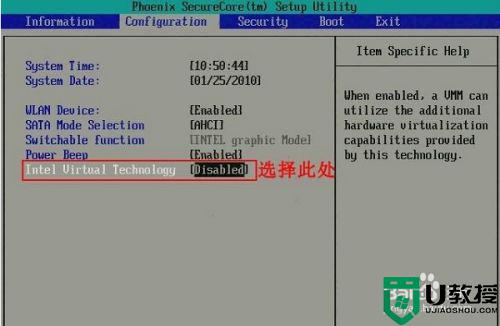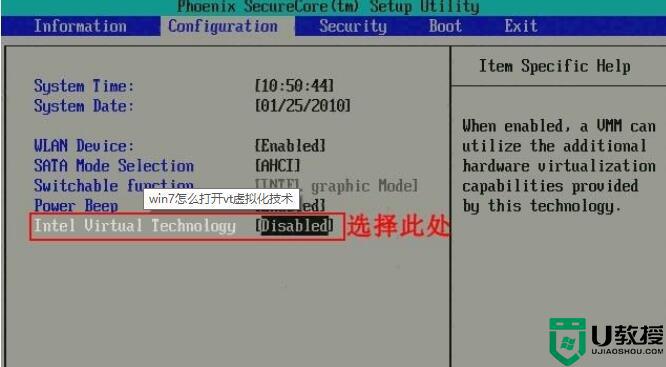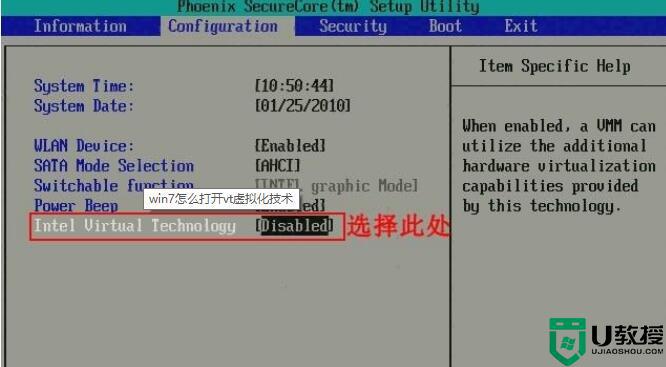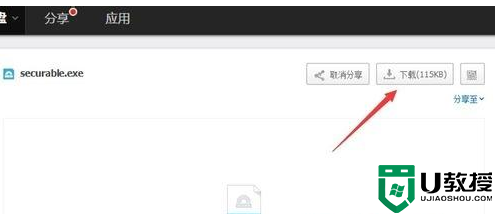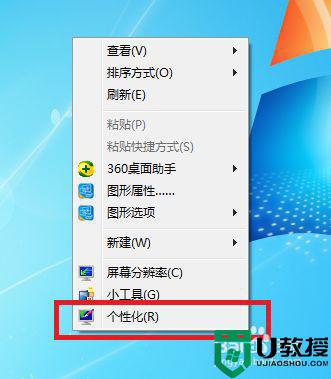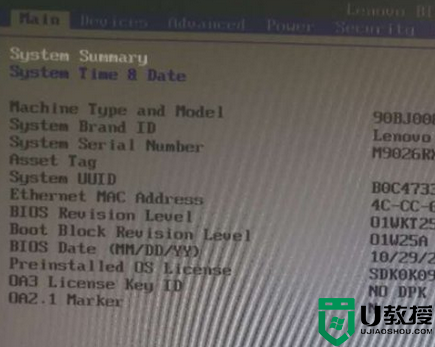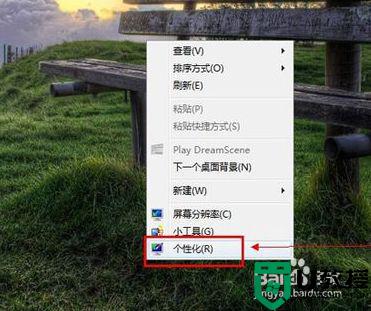win7电脑主板开启vt后模拟器仍显示未开启如何解决
时间:2021-07-04作者:huige
很多玩家在电脑中玩手机游戏的时候,都会使用模拟器来玩耍,那么如果要提高模拟器的性能和效率,我们可以开启vt(cpu虚拟化),但是近日有win7纯净版系统用户主板开启vt后,模拟器扔显示未开启,这该怎么办呢,我们可以通过bios来开启, 现在一起来看看详细的解决方法吧。
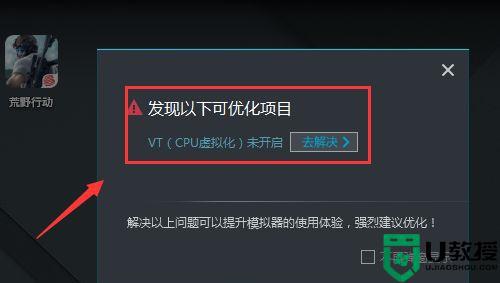
具体解决方法如下:
1、首先我们重启电脑,使用热键进入bios设置。

2、点击右下角的“Advanced Mode”。

3、在“高级”选项中选择“CPU设置”。

4、然后找到下方的“VT-x技术”。

5、然后将虚拟技术设置为“开启”。
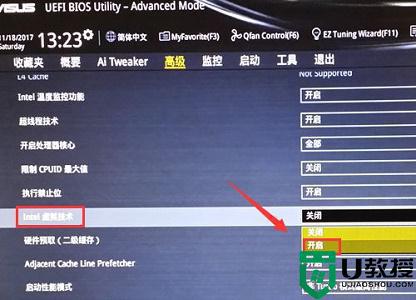
6、最后按下“F10”进行保存即可。
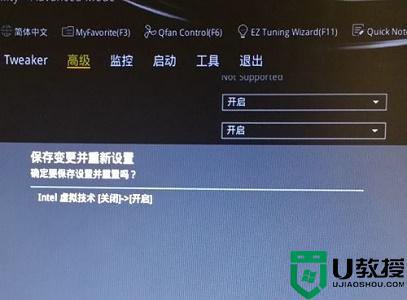
经过上面的方法就可以解决win7电脑主板开启vt后模拟器仍显示未开启这个了,有遇到相同情况的小伙伴们可以尝试上面的方法步骤来进行解决吧。